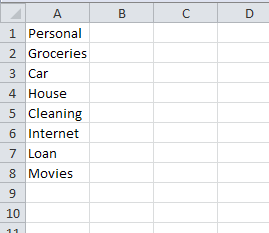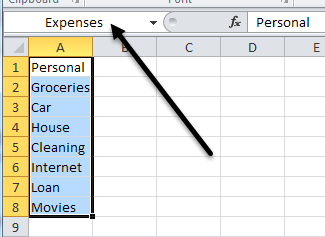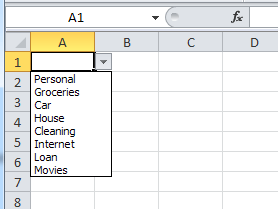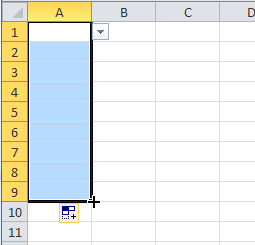大規模なExcelユーザーの場合、セル間にテキストをコピーして貼り付けるのではなく、選択肢のドロップダウンリストからセルの値を選択するだけでいいと思っていたかもしれません。たとえば、あなた自身の個人的な予算のExcelシートがあるとしましょう。新しい行にトランザクションを入力するたびに、収入か費用かを入力してください。
間違っているか、さまざまなタイプの経費と収入の長いリストがあるかもしれないので、これは維持して覚えておくのが苦痛かもしれません。 Excelの簡単なソリューションは、同じシートまたは別のシート上の特定の列から選択したドロップダウンリストを独自に作成することです。これは非常に便利です。なぜなら、1つのシートを使用してデータベースなどの参照リストをすべて保存し、ブックの他のシートに使用できるからです。
これはどうやって行うのですか?実際にはそれほど難しくありません!方法は次のとおりです。
1。まず、新しいブックを作成し、Sheet1の行1、列1(A1)から開始し、列にいくつかの費用カテゴリを入力します。たとえば、ここで私が思いついたのです:
2。参照リストを取得したので、データを含むセルを選択してください。ここではA1からA8までのセルを選択します。 A1を左クリックし、マウスボタンを押したままA8に移動します。
3左側の数式テキストボックス(名前ボックスとも呼ばれます)の横のボックスに、リストの名前を入力してEnterキーを押します。私たちのリストの費用を入力しました。これにより基本的にA1からA8までのセルに名前を付けることができるので、A1からA8までではなく名前でセルグループを参照できるようになります。
4。これでリストを使用してこれらの値を持つドロップダウンメニューを作成できます。まず、ドロップダウンリストを作成するセルを選択します。これは、同一シート上または異なるシート上に存在することができる。
次に、トップメニューに移動してデータと確認を選択します。リボンインターフェースでExcelのバージョンを使用している場合は、データ]タブをクリックする必要があります。
[設定]タブで[許可]見出しの下にある[リスト]を選択します。 In-cellのドロップダウンが選択されていることを確認してから、=を使用して、先ほど作成したばかりの名前(この場合は費用正面にサイン。 OK]をクリックすると、[OK選択した現在のセルに小さな矢印が表示されていることがわかります。矢印をクリックすると、Sheet1に入力したアイテムのリストが表示されます。
1000行で?まあ、それも簡単です。 A1セルの右下隅にカーソルを移動し、好きなだけ下にドラッグします。すべてのセルにドロップダウンリストが表示されます。
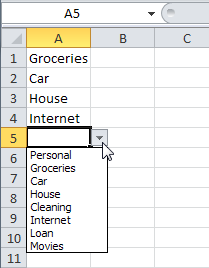 これは何度も何度も繰り返し入力する必要のあるルックアップリストがあるExcelシートで使用できます。データ検証を使用すると、人為的なエラーを回避し、効率を上げることができます.Excelでドロップダウンリストを使用することについて質問があれば、コメントを投稿してください。お楽しみください!
これは何度も何度も繰り返し入力する必要のあるルックアップリストがあるExcelシートで使用できます。データ検証を使用すると、人為的なエラーを回避し、効率を上げることができます.Excelでドロップダウンリストを使用することについて質問があれば、コメントを投稿してください。お楽しみください!